Segunda parte de la serie Back To Basics. La barra de ubicación es una característica central del navegador web Firefox, ya que se utiliza para ingresar URL, palabras clave o términos de búsqueda.
Si bien puede pensar que no hay mucho, Firefox ofrece bastantes opciones y características de personalización que mejorarán su forma de trabajar con la barra de ubicación en el navegador.
Dominio de la barra de ubicación de Firefox
1. Lo esencial

Encuentra la barra de ubicación de Firefox cerca de la parte superior de la ventana del navegador, de forma predeterminada debajo de la fila de pestañas que se muestra justo encima de ella.
Se compone de varios elementos:
- Verificación de la página / Información HTTPS.
- El área de ubicación
- Un icono desplegable Mostrar historial.
- Un botón de recarga.
Información de verificación de página / HTTPS
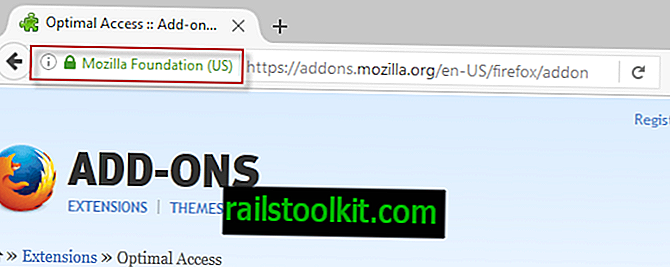
La sección de información de la página de la barra de ubicación tiene varios diseños que dependen del tipo de recurso que se carga.
Para los sitios normales, solo se muestra el ícono (i) en la sección en la que puede hacer clic para mostrar información sobre la página en la que se encuentra.
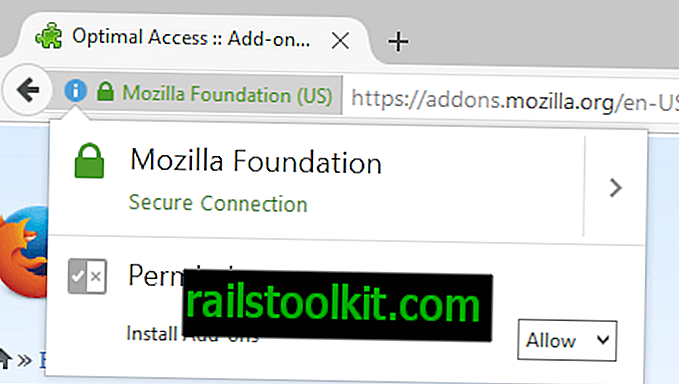
Muestra si la conexión al sitio es segura y los permisos. Actualmente, a partir de Firefox 45.0.1, eso es solo si el sitio puede instalar complementos.
Un clic en el icono de la flecha hacia la derecha muestra información adicional si se ha establecido una conexión segura.
Muestra información de verificación del certificado y una opción para mostrar aún más información relacionada con el certificado en una página adicional (llamada información de la página).
Puede abrir la información de la página en cualquier momento haciendo clic con el botón derecho en el panel de contenido de la página abierta y seleccionando "ver información de la página".
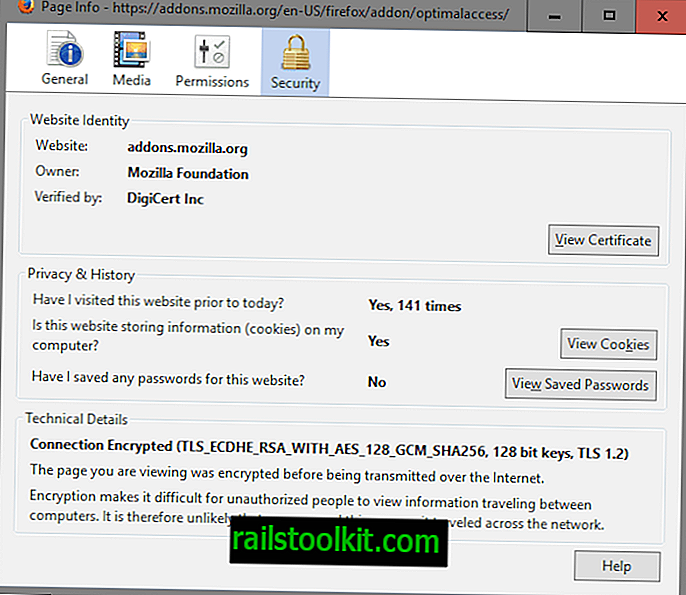
El área de ubicación
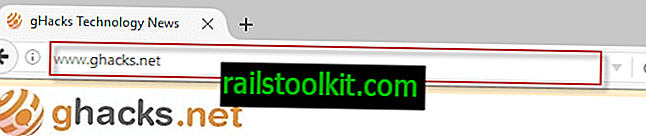
El área de ubicación puede mostrar el recurso que está cargado actualmente en la pestaña activa o puede contener texto que ha ingresado.
Acepta varias entradas diferentes:
- URL, como //www.ghacks.net/ o about: config.
- Búsquedas, como Firefox o Ghacks Technology News.
- Palabras clave, como wiki Easter para buscar en Wikipedia artículos relacionados con Easter.
Las sugerencias se muestran automáticamente cuando comienza a escribir. Estos provienen del historial de navegación, la información ingresada previamente, los marcadores, las pestañas abiertas y, si lo habilita, también de los motores de búsqueda.
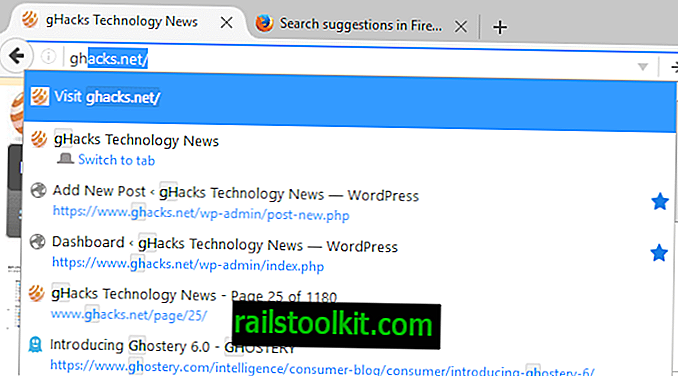
Las sugerencias pueden cambiar a medida que escribe, y puede seleccionar cualquiera con un clic del mouse o con las teclas del cursor y la tecla Intro.
Tenga en cuenta que esto solo funciona para elementos del historial, pero no para marcadores o pestañas abiertas.
Búsquedas, cualquier cosa que ingrese que no se interprete como una URL, abra la página de resultados del navegador web predeterminado de Firefox.
Las palabras clave finalmente funcionan junto con los marcadores. Básicamente, le permiten asociar una palabra clave, digamos wiki, con el motor de búsqueda de un sitio. Para usarlo después, todo lo que necesita hacer es ingresar al wiki seguido de su término de búsqueda.
Mostrar icono de historial
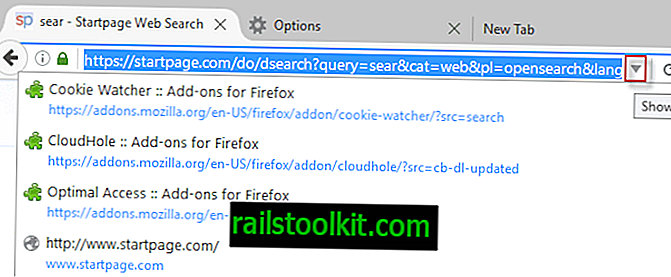
El icono de mostrar historial solo se muestra si coloca el cursor del mouse sobre el área de la barra de ubicación o si activa la barra de ubicación.
Enumera las últimas páginas web que ha abierto en el navegador, lo que le permite abrirlas de nuevo rápidamente o saltar a ellas si todavía están abiertas en el navegador.
2. Consejos de la barra de ubicación de Firefox
Aquí hay una pequeña selección de consejos que pueden serle útiles:
- Puede eliminar sugerencias seleccionándolas con las teclas del cursor y luego tocando la tecla Eliminar en el teclado.
- Active la barra de ubicación con el atajo Ctrl-L o Alt-D.
- Añadir? delante de lo que escribe para ejecutar una búsqueda, útil si desea buscar algo que tenga puntos, por ejemplo, browser.urlbar.maxRichResults.
- Escriba% para mostrar todas las pestañas abiertas en el navegador. Agregue texto para reducir la selección.
- Escriba * para mostrar solo marcadores. Agregue texto para filtrar aún más los resultados.
- Escriba ^ para mostrar solo los resultados del historial. Agregue texto para mayor filtrado.
- Agregue .com a la dirección web usando Ctrl-Enter.
- Agregue .net a una dirección web usando Shift-Enter.
- Agregue .org a una dirección web usando Ctrl-Shift-Enter.
- Para abrir una dirección en una nueva pestaña, use Alt-Enter.
3. Opciones de la barra de ubicación
Las opciones de Firefox mantienen le proporcionan medios para cambiar el comportamiento de la barra de ubicación de manera significativa.
Cargue sobre: preferencias # busque en la barra de direcciones del navegador y presione enter.
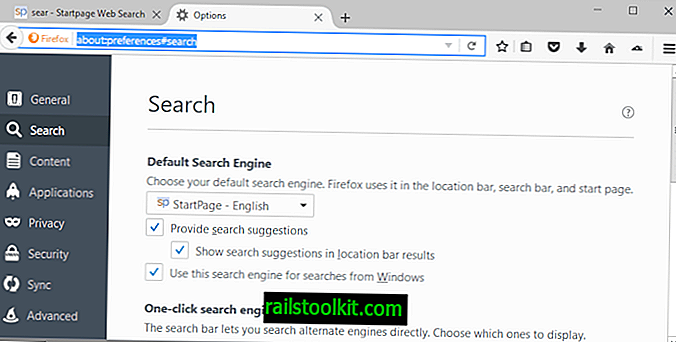
Usted define el motor de búsqueda predeterminado que Firefox usa cuando escribe en la barra de ubicación.
Además de seleccionar un motor diferente de la lista, también puede definir si el motor de búsqueda puede proporcionar sugerencias de búsqueda y mostrar esas sugerencias en los resultados de la barra de ubicación.
Si no encuentra su motor de búsqueda favorito en el menú de selección, use Mozilla AMO para encontrarlo.
Cargue sobre: preferencias # privacidad en la barra de direcciones del navegador y presione enter.
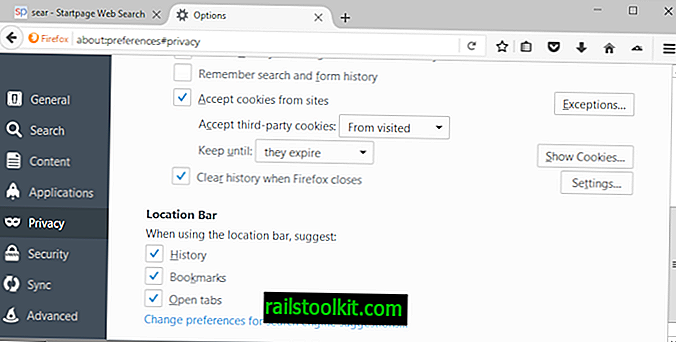
Desplácese hacia abajo hasta que se muestre la sección Barra de ubicación. Puede usarlo para seleccionar qué sugerencias debería mostrar Firefox cuando escribe en la barra de ubicación.
Sugerirá el historial, los marcadores y las pestañas abiertas de forma predeterminada, pero puede desmarcar cualquier elemento aquí para bloquear esas sugerencias.
4. Preferencias de la barra de ubicación (sobre: config)

Solo se puede acceder a las siguientes preferencias a través de about: config y no a las opciones de Firefox. Puede restablecer cualquiera de los que haya cambiado a su valor predeterminado con un clic derecho y la selección de restablecer.
- Cargue about: config en la barra de direcciones de Firefox y presione enter.
- Si nunca ha estado allí, confirme el mensaje que aparece.
- Para cambiar el valor de una preferencia, haga doble clic en ella. Si es un booleano (verdadero o falso, cambiará su estado al otro), mientras se muestra un campo para todos los demás tipos de datos.
Escriba, o copie y pegue, las siguientes preferencias para cambiar sus valores.
- browser.fixup.alternate.enabled : funciona solo si keyword.enabled está establecido en falso. Evitará que Firefox "adivine" el prefijo y el sufijo de un dominio.
- browser.urlbar.autoFill : establezca esta preferencia en falso para evitar que Firefox complete automáticamente el texto que ingresa en la barra de direcciones.
- browser.urlbar.clickSelectsAll : establezca la preferencia en falso para evitar que todo en la barra de direcciones de Firefox se seleccione al hacer clic en él.
- browser.urlbar.formatting.enabled : establezca la preferencia en falso para deshabilitar el formato de las entradas de la barra de URL en Firefox.
- browser.urlbar.maxRichResults - Cambia el número de sugerencias que se muestran de 12 a otro valor. El límite superior y el valor predeterminado es 12.
- browser.urlbar.trimURLs : Firefox oculta el protocolo http y la barra diagonal detrás de los nombres de dominio de forma predeterminada. Si establece la preferencia en falso, el navegador mostrará toda la información relevante todo el tiempo.
- browser.urlbar.unifiedcomplete : si lo configura en falso, Firefox ya no mostrará sugerencias de "visita" o "búsqueda con" en la barra de ubicación.
- keyword.enabled : si establece esta preferencia en falso, las búsquedas web en la barra de direcciones se deshabilitan.
5. Complementos de la barra de ubicación para Firefox
Los siguientes complementos están diseñados para cambiar la funcionalidad de la barra de ubicación de Firefox.
- Location Bar Enhancer muestra las direcciones web como migas de pan en la barra de ubicaciones y proporciona otras opciones, como copiar fácilmente parte de la barra de direcciones.
- Hacer que el tamaño de fuente de la barra de direcciones sea más grande aumenta el tamaño del texto del texto de la barra de direcciones.
- Nueva pestaña de la barra de ubicación le brinda opciones para definir cuándo se abren las operaciones de la barra de ubicación en una nueva pestaña en Firefox.
- URL Fixer corregirá automáticamente los errores tipográficos comunes que puede estar haciendo, como escribir con en lugar de com, o, com en lugar de .com.
Todas las partes de la serie hasta ahora:
- Dominio de la pestaña de Firefox
- Ubicación Bar Dominio
Ahora tú : ¿Extrañé algo? Déjame saber abajo en la sección de comentarios.













